Die FIFA ist eine Fußballsimulation mit einigen der umfassendsten Online-Modi des Sportgenres. Die Änderungen in Echtzeit und der FUT-Entwurf machen es für die große Anzahl von Spielern realistischer und wettbewerbsfähiger. Darüber hinaus gibt es eine Vielzahl von Offline-Modi, die in diesem Jahr verbessert wurden.
Während wir alle gute Online-Schlägereien mit Spielern auf der ganzen Welt genießen, ist FIFA 17/18/19 von vielen Problemen betroffen, insbesondere von der PC-Version des Spiels. Eines der häufigsten Probleme betrifft die Steuerungseingabe.
Da das Spielen mit einer Tastatur keine praktikable Option ist, sind Controller ein Muss. Aber was ist, wenn sie nicht wie beabsichtigt funktionieren? Für den Fall, dass Sie mit solchen Problemen konfrontiert sind, haben wir einige Lösungen für Controller-Probleme vom 17.11.19 vorbereitet.
So beheben Sie Probleme mit dem FIFA-Controller auf dem PC
1. Löschen Sie Ihr Profil
Wir sind uns bewusst, dass dies eine harte Methode ist, da Sie alle Ihre Einstellungen verlieren. Es ist jedoch die beste Wahl, um den vorherigen Status Ihres Controllers wiederherzustellen, da FIFA 17/18/19 nicht für Controller auf dem PC optimiert ist, ein ernstes Problem für alle. Aus diesem Grund können verschiedene Moduseinstellungen beschädigt werden und zu allen Arten von Controller-Problemen führen.
- Starte das Spiel.
- Wechseln Sie in den bevorzugten Modus, in dem Probleme aufgetreten sind.
- Fahren Sie mit Anpassen fort.
- Wähle Profil.

- Lösche es.
- Starten Sie einen neuen Spielmodus und gehen Sie zu den Controller-Einstellungen.
- Sie sollten sehen, dass das Problem behoben ist.
- Fahren Sie fort, bis Sie ein altes Spiel laden können.
Denken Sie daran, dass Sie Einstellungen verlieren, aber nicht den Spielfortschritt, da es später geladen werden kann.
2. Deinstallieren Sie generische Treiber und verwenden Sie Treiber für Emulationstools
Auf der anderen Seite können Controller-Probleme mit einer Software von Drittanbietern zusammenhängen, die Sie zum Emulieren von Controllern verwenden. Stellen Sie sicher, dass Sie es korrekt installiert haben, und fahren Sie mit den Treibern fort.
Da Windows Treiber selbst installiert, kann es nach dem Anschließen des Geräts zu Interferenzen mit Emulatortreibern kommen.
- Schließen Sie Ihren Controller an.
- Lassen Sie Windows automatisch Treiber installieren.
- Klicken Sie mit der rechten Maustaste auf Diesen PC / Arbeitsplatz und öffnen Sie Eigenschaften.
- Wählen Sie Geräte-Manager.
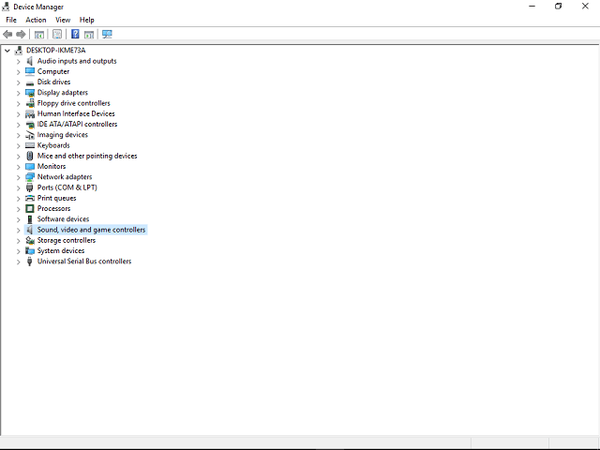
- Finden Sie Sound-, Video- und Gamecontroller.
- Deinstallieren Sie den generischen Treiber für Ihren Controller.
- Öffnen Sie das Emulationstool und installieren Sie damit die Treiber.
Sie können verschiedene Emulationswerkzeuge verwenden, diese werden jedoch am häufigsten verwendet:
- PS3-Controller - MotionJoy
- PS4-Controller - DS4
- Xbox 360 - TocaEdit Xbox 360
Während generische USB-PC-Controller mit der PnP-Funktion arbeiten sollten, können Sie die oben genannten Emulatoren auch mit ihnen verwenden.
3. Verwenden Sie buttonDatasetup aus früheren FIFA-Spielen
Darüber hinaus können Sie versuchen, Schlüsselbindungsdateien aus früheren Spielen zu verwenden. Wenn Sie ältere Ausgaben der FIFA gespielt haben (oder noch spielen) und Ihr Controller ohne Probleme läuft, ist dies eine praktikable Problemumgehung. Natürlich müssen Sie für beide Spiele denselben Controller verwenden.
- Gehen Sie zu Dokument / Eigene Dateien.
- Ordner für ältere Versionen von FIFA 14 bis FIFA 16 öffnen).
- Kopieren Sie buttonDataSettup.ini
- Öffnen Sie den Ordner FIFA 17/18/19 unter Dokumente.
- Fügen Sie die Datei buttonDataSettup.ini ein
- Starte das Spiel.
Wenn Sie noch keine der vorherigen Versionen gespielt haben, können Sie mit einer schnellen Google-Suche sicher die richtige Konfigurationsdatei online finden.
4. Besorgen Sie sich einen neuen Controller
Wenn nichts funktioniert hat, ist Ihr Controller möglicherweise fehlerhaft. In diesem Fall können Sie es entweder reparieren oder einfach ein neues kaufen. Stellen Sie vor dem Erwerb eines neuen Controllers sicher, dass das Gerät mit Ihrer FIFA-Version kompatibel ist.
Wenn Sie nicht wissen, welchen Controller Sie kaufen sollen, können Sie sich unsere Liste der besten Controller für den PC ansehen. Lesen Sie die Produktbeschreibung und kaufen Sie das Gerät, das Ihren Anforderungen am besten entspricht.
Fazit
Wir hoffen, dass Sie Ihre Probleme mit diesen Problemumgehungen lösen können. Wir alle hoffen jedoch, dass EA die Probleme im kommenden Patch beheben und eine dauerhafte Lösung bieten wird.
Haben Sie Ratschläge oder Vorschläge zu diesem Thema? Wenn Sie dies tun, teilen Sie uns dies bitte in den Kommentaren mit.
 Friendoffriends
Friendoffriends



